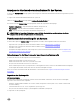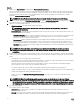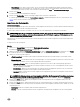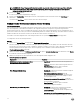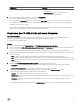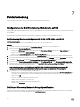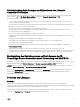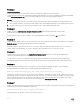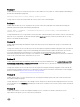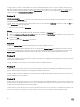Users Guide
ANMERKUNG: Dieser Vorgang stellt keine Inhalte wieder her, die sich während der Sicherung auf dem virtuellen
Laufwerk befunden haben. Zum Beispiel das Betriebssystem. Dieser Vorgang erstellt nur ein leeres virtuelles
Laufwerk und legt die Attribute fest.
6. Klicken Sie auf Next (Weiter).
Es wird ein Zusammenfassungsbildschirm angezeigt.
7. Klicken Sie auf Fertigstellen, um das Importieren der Sicherungsdatei zu starten und den Task an den Task Viewer zu
übermitteln.
Sie können den Task Viewer starten, um den Status des Tasks anzuzeigen.
Kongurieren der Teilersatzeigenschaften für eine Sammlung
Info über diese Aufgabe
Die Teilersatzfunktion stellt für gerade ausgetauschte Komponenten in einem System die automatische Aktualisierung der Firmware,
bzw. der Konguration, oder beidem bereit, damit sie der originalen Komponente entsprechen. Die gerade ausgetauschten
Komponenten können z.B. einen PowerEdge RAID-Controller, eine NIC oder ein Netzteil beinhalten, um zum ursprünglichen Teil zu
passen. Diese Funktion ist im Lifecycle Controller standardmäßig deaktiviert und kann, falls benötigt, durch DLCI aktiviert werden. Es
handelt sich dabei um eine lizenzierte Funktion, für die die Dell vFlash-SD-Karte erforderlich ist.
Verwenden Sie für die Konguration der Teilersatzeigenschaften für ein System das System Viewer-Dienstprogramm.
So kongurieren Sie die Teilersatzeigenschaften:
Schritte
1. Wählen Sie im System Viewer-Dienstprogramm Plattformwiederherstellung.
Für die PowerEdge-Server der 11. Generation überprüft das Dienstprogramm, ob eine gültige Lizenz der Dell vFlash SD-Karte
auf dem Lifecycle Controller des Systems vorhanden ist und bei PowerEdge-Servern der 12. und 13. Generation überprüft das
Dienstprogramm auf eine Enterprise-Lizenz. Wenn eine gültige Lizenz vorhanden ist, dann wird der Bildschirm
Plattformwiederherstellung angezeigt.
2. Wählen Sie auf dem Bildschirm Plattformwiederherstellung die Option Teilersatz kongurieren aus und klicken Sie auf Weiter.
Es werden die Teilersatz-Attribute angezeigt.
3. Wählen Sie die Optionen für die Eigenschaften, wie in der folgenden Tabelle angegeben aus:
Tabelle 9. Eigentum und Optionen
Eigenschaft Optionen
CSIOR (Collect System Inventory on Start,
Systembestandsaufnahme bei Start)
• Deaktiviert: Deaktiviert CSIOR für den ausgetauschten
Teil.
• Aktivieren: Aktiviert CSIOR für den ausgetauschten Teil.
• Keine Änderung: Mit dieser Option werden die
Standardeinstellungen beibehalten.
Teile-Firmware-Aktualisierung
• Deaktiviert: Deaktiviert die Firmware-Aktualisierungen für
den ausgetauschten Teil.
• Nur Versionserweiterung zulassen: Führt die
Aktualisierung der Firmware ersetzter Teile durch, wenn
die Firmwareversion des neuen Teils niedriger ist als die
des ursprünglichen Teils.
• Firmware des ersetzten Teils angleichen: Führt die
Aktualisierung der Firmware ersetzter Teile auf die Version
des ursprünglichen Teils durch.
• Keine Änderung: Mit dieser Option werden die
Standardeinstellungen beibehalten.
Aktualisierung der Teilekonguration
• Deaktiviert: Deaktiviert den Vorgang, der die aktuelle
Konguration auf das ersetzte Teil anwendet.
• Immer anwenden: Wendet die aktuelle Konguration auf
das ersetzte Teil an.
• Anwendung nur bei Übereinstimmung der Firmware:
Wendet die aktuelle Konguration nur dann an, wenn die
74